暗色調,調出紫紅色的暗調晨曦照片效果
2022-12-25 17:00:06
來源/作者: /
己有:44人學習過
9、進入通道面板,把藍色通道復制一份,得到藍副本通道。對藍副本通道進行調整,按Ctrl + M 調整曲線,把暗部調暗,高光增亮一點,再用黑色畫筆把底部區域涂黑,如下圖。
按住Ctrl 鍵鼠標左鍵點擊藍副本通道縮略圖載入選區。

<圖19>
10、點RGB通道返回圖層面板,新建一個圖層填充黑色,再把背景副本圖層隱藏或刪除,效果如下圖。

<圖20>
11、打開天空素材,拖進來,調整好位置,按Ctrl + Alt + G 創建剪切蒙版,效果如下圖。人物部分會有一點失真,暫時不用去管,后面會修復。


<圖21>
12、創建曲線調整圖層,對RGB、綠、藍通道進行調整,參數設置如圖22,確定后同上的方法創建剪切蒙版,效果如圖23。這一步把天空顏色稍微調暗。
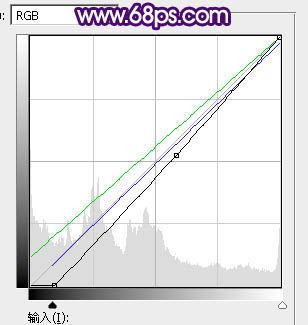
<圖22>

<圖23>
上一篇:一種暖調婚片色調




























